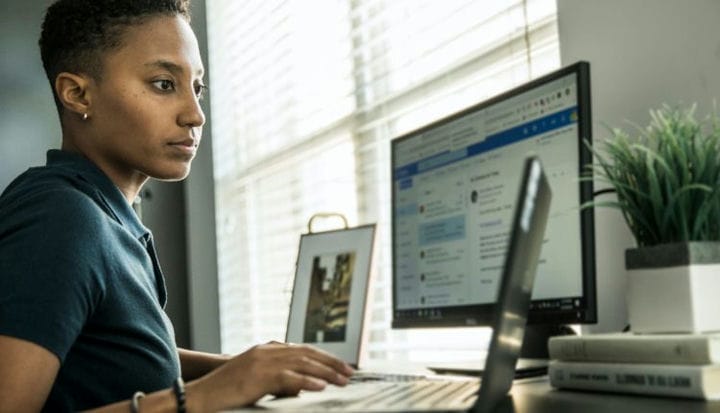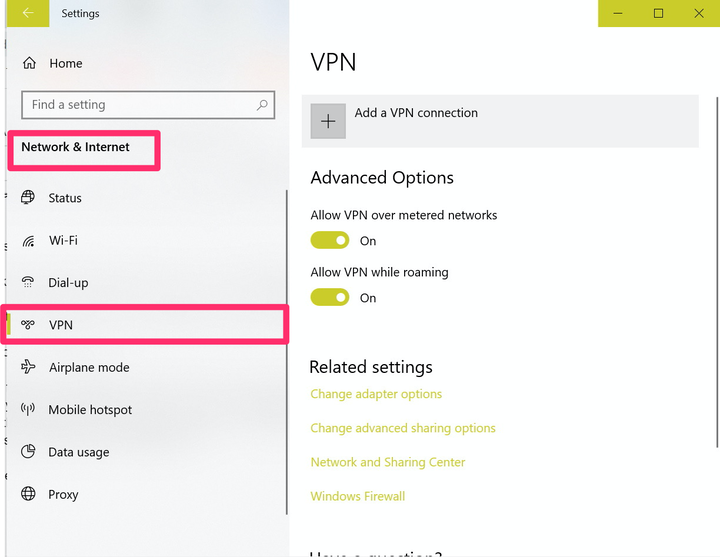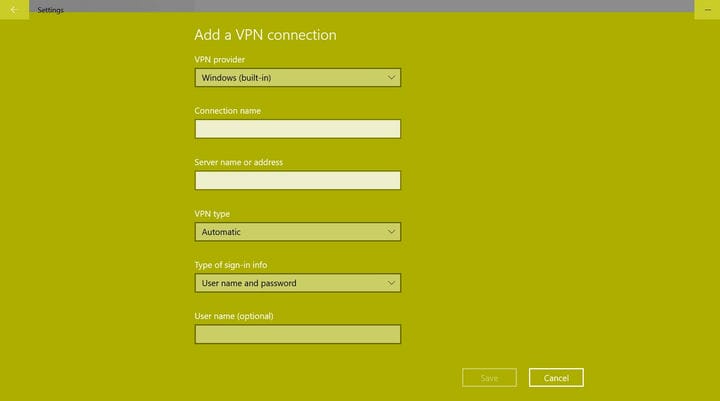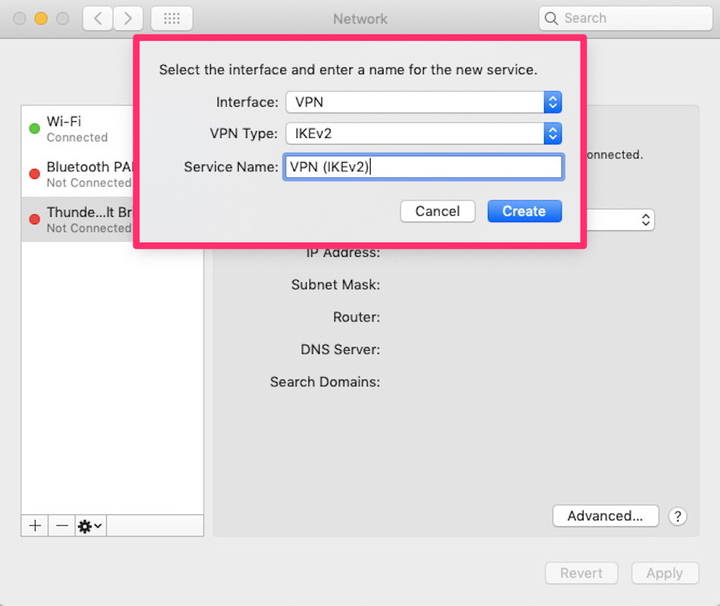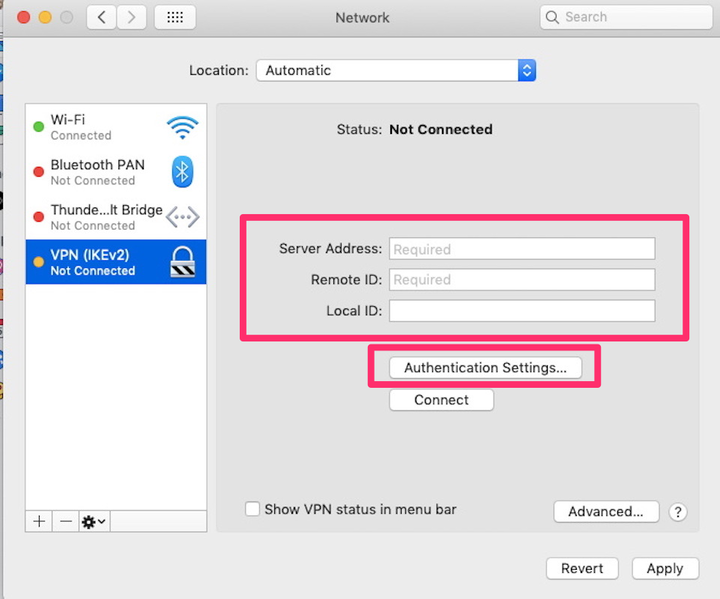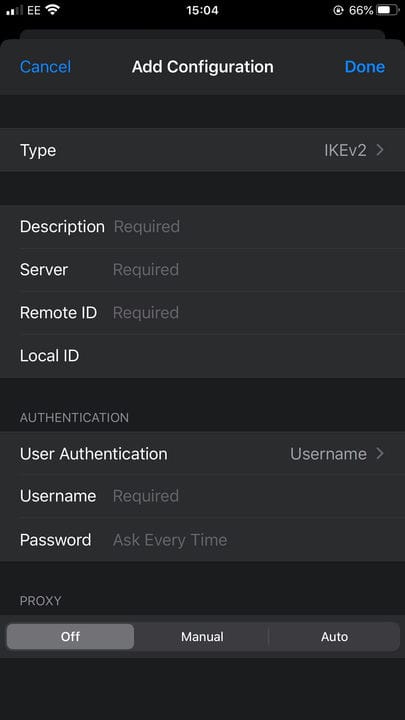VPN-i seadistamine arvutis või mobiilseadmes
- VPN-i saate seadistada mitmesugustes seadmetes, sealhulgas Apple iPhone'ides ja Macides, Windowsi-põhistes arvutites ja tahvelarvutites, Android-süsteemides, Chrome OS-is ja mujal.
- Virtuaalsed privaatvõrgud ehk VPN-id pakuvad võrgus rohkem turvalisust ja privaatsust.
- Kuigi tasuta VPN-id on saadaval, on optimaalse teenuse ja jõudluse tagamiseks eelistatav tasuliste teenuste valimine.
Interneti-turvalisus on tänapäeval ülioluline ja on oluline teada, et teie isikuandmed on alati kaitstud, kui võrku hüppate. Kuigi see pole täiesti lollikindel, on üks lihtsamaid viise selle tagamiseks VPN -i või virtuaalse privaatvõrgu kasutamine.
Olenemata sellest, kas kasutate sülearvutit või lauaarvutit
, või isegi mobiilseadmes, võib VPN-i seadistamine aidata pakkuda turvalisemat ja privaatsemat sirvimiskogemust ning selle lõpuleviimiseks kulub vaid mõni minut. Tuleb siiski märkida, et kuigi tasuta VPN -i ettevõtted on olemas, on parim valik tasulise toote kasuks, millel on usaldusväärne hea teenuse pakkumise ajalugu.
Kui olete VPN-kliendi valinud, saate selle Windowsis, Macis, Androidis ja iPhone'is seadistada järgmiselt .
VPN-i seadistamine Windowsis
1. Sätete menüü avamiseks klõpsake Windowsi nuppu.
2. Liikuge jaotisse „Võrk ja Internet" ning seejärel klõpsake „VPN”.
Avage oma seadete jaotises "Võrk ja Internet" jaotis "VPN".
3. Klõpsake nuppu „Lisa VPN-ühendus”.
4. Täitke lehel olevad väljad oma VPN-i teabega. Veenduge, et valite oma teenusepakkuja jaoks Windowsi (sisseehitatud) ja pange vastavas jaotises oma ühendusele soovitud nimi. Seejärel sisestage serveri nimi ja aadress, kasutatava VPN-i tüüp ning sisselogimisandmed (nt kasutajanimi ja parool).
Täitke kogu vajalik teave.
5. Klõpsake nuppu „Salvesta”.
VPN-i seadistamine Macis
1. Avage oma Maci töölaual System Preferences, seejärel klõpsake "Network".
2. Rippmenüü avamiseks klõpsake ekraani vasakus alanurgas olevat sümbolit „+”. Sealt valige "VPN".
3. Sisestage valitud VPN-i üksikasjad väljadele „VPN-i tüüp ja teenuse nimi”.
Valige oma VPN-i tüüp ja sisestage teenuse nimi.
4. Klõpsake „Loo”.
5. Järgmisena sisestage serveri aadress, kohalik ID, kaug-ID ja muu asjakohane teave ning kui olete lõpetanud, klõpsake „Autentimisseaded”.
Sisestage oma andmed ja seejärel klõpsake "Autentimisseaded".
6. Lisage oma VPN-i kasutajanimi ja parool.
7. Teabe salvestamiseks ja VPN-iga ühenduse loomiseks klõpsake "OK".
VPN-i seadistamine iOS-is
Järgmised juhised selgitavad, kuidas VPN-ühendust käsitsi seadistada. Samuti saate oma valitud VPN-kliendi jaoks alla laadida vastava rakenduse, mis peaks automaatselt tuvastama vajalikud seaded.
1. Puudutage oma iPhone'i seadete menüüs valikut General.
2. Kerige alla, kuni leiate VPN-i jaotise, ja puudutage valikut „VPN-i konfiguratsioon”. Teie VPN-i pakkuja ütleb teile, milline turbeprotokoll tuleb väljale „Tüüp” lisada.
Leidke oma VPN-i tüüp ja sisestage kogu muu nõutav teave.
3. Minge tagasi ekraanile „Lisa konfiguratsioon”, et täita oma konto kirjeldus ja server ning kaug- ja kohalikud ID-d.
4. Sisestage VPN-i ettevõtte antud kasutajanimi ja parool.
5. Puudutage valikut „Valmis”.
VPN-i seadistamine Androidis
Sarnaselt iOS-iga teevad VPN-rakendused üldiselt kogu häälestustöö teie eest, vajades ainult kasutajanime ja parooli lisamist. Kui aga soovite ühenduse käsitsi seadistada, saate seda teha, järgides neid samme.
1. Otsige seadme avakuva menüüst Seaded üles jaotis „Võrk ja Internet”. Puudutage valikut "Täpsemalt" ja seejärel "VPN". Pange tähele, et mitte kõik Androidi versioonid ei sisalda jaotist "Võrk ja Internet" ning teil võib tekkida vajadus käsitsi otsida "VPN".
2. Puudutage valikut „Lisa”, seejärel sisestage oma VPN-i nimi ja tippige ning serveri aadress, enne kui vajutate nuppu „Salvesta”.
3. Lisage VPN-i ekraanile oma VPN-i pakkuja antud kasutajanimi ja parool. Teil on võimalus see teave salvestada, et te ei peaks seda iga kord uuesti sisestama, kui soovite oma VPN-i kasutada. Samuti saate VPN-i alati kasutada.
4. Pärast teabe salvestamist klõpsake VPN-i kasutamiseks nuppu Ühenda.